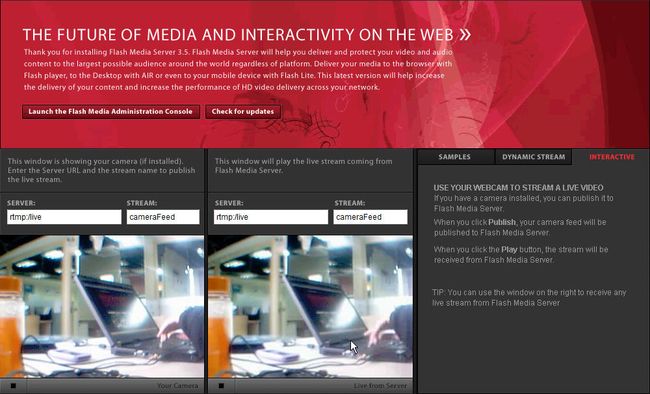一般来讲,在windows上安装软件从来都不是什么难事儿,但FMS却在安装过程中"充满"了误导(好吧,其实也就是夸张的说法而已)
1.下载FMS
2.一路Next安装
注意:不要勾选安装Apache 2.2 (有了IIS,还要apache干嘛?)
看到很多朋友都没注意这里,结果最后与IIS端口冲突,然后对Apache又不熟悉,陷入困境.
3.在IIS里设置站点
主目录为C:Program FilesAdobeFlash Media Server 3.5webroot ,为避免与其它网站端口冲突,建议端口改为8080
同时,iis的mime类型里,增加"smil","flv","f4v"三种类型(不然没法通过http播放flv视频)
4.修改fms.ini
fms.ini的默认路径为: C:Program FilesAdobeFlash Media Server 3.5conffms.ini
找到
"ADAPTOR.HOSTPORT = :1935,80"
改成
"ADAPTOR.HOSTPORT = :1935,8081" (注意这里的第二个端口,不要跟80端口与第3步中的iis端口冲突即可)
5.重启FMS服务
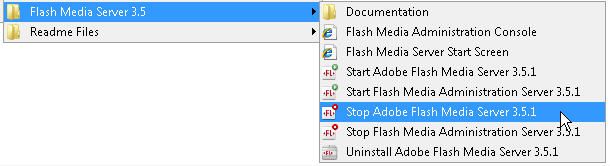
所谓重启服务,就是先Stop上图中的二个服务,然后再Start----当然你也可以直接重启电脑,然后去一趟WC回来就好了
6.测试一下
浏览http://localhost:8080/,注意右侧的"Samples","Dynamic Stream","Interactive"三个标签
Samples:主要用来测试RTMP,HTTP二种方式能不能播放视频
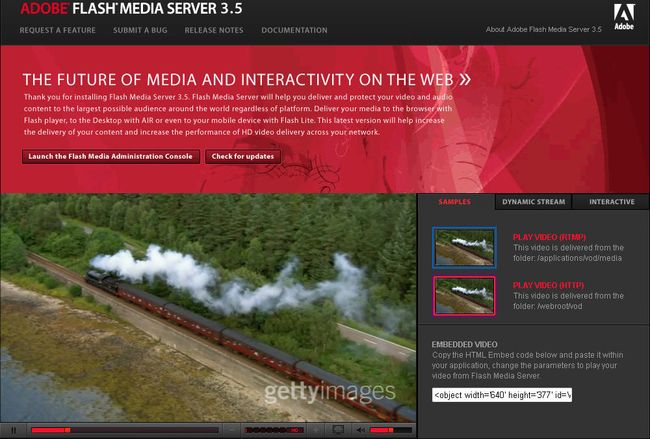
DynamicSteam:主要用来测试不同编码率视频的平滑切换(即:Silverlight中的所谓IIS Smooth Video Play 平滑视频播放)

Interactive:用来测试摄像头与麦克风的实时传输(也就是现在满天飞的所有Flash视频聊天室功能)